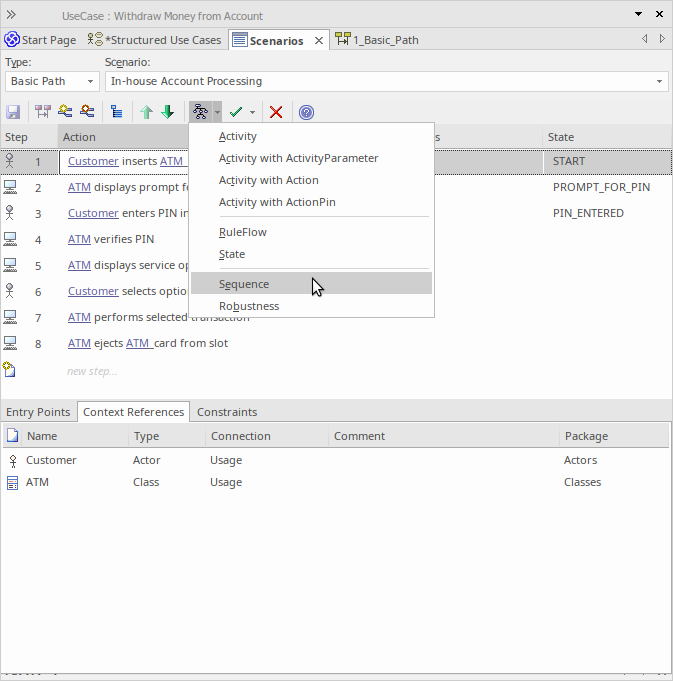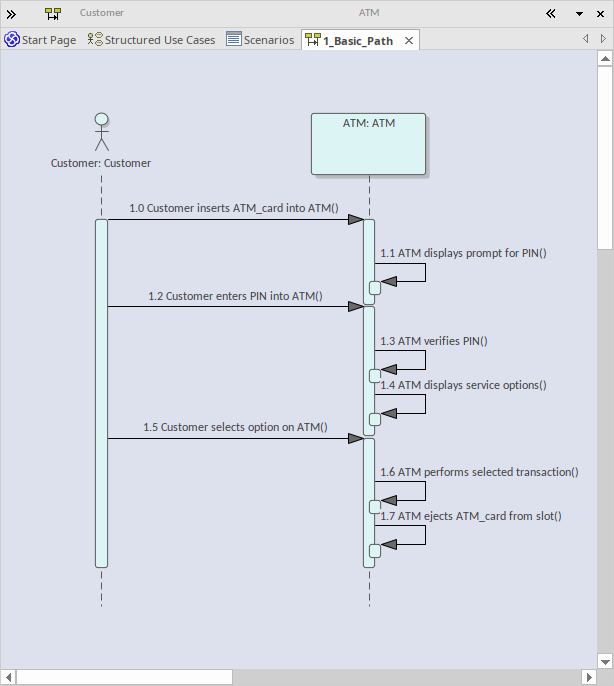| 前页 | 后页 |
图表生成序列
当您创建一个元素序列图,然后在作为交互的子节点创建的场景和图表容器上生成一个图表容器以充当图表 - 基本、备用异常每个都被建模为一个单独的元素序列交互。在这个过程中有几点需要注记:
- 场景中涉及的所有元素都必须在“上下文参考”选项卡中标识;即场景父元素和场景中命名的其他元素之间必须已经存在关系(场景是一个进程,并且序列图显示了不同生命线之间的消息传递流程;要发生这种情况生命线/ object必须定义,这是使用上下文参考实现的)
- 因此,在场景步骤元素命名的每个参考都被建模为生命线
- 步骤本身成为发起者与其目的地之间的信息
- 步骤中的第一个上下文参考元素被视为发起者
- 随后元素参考s) 成为destination(s)
- 因为图表生成器在步骤中作用于元素名称,所以不能将元素名称用作普通文本;例如,在示例对话框的步骤1中,术语 ATM-Card 被解释为对 ATM元素的引用,并且为该步骤生成了两个“顾客将 ATM-Card 插入 ATM”消息(为避免混淆,在图第一个信息已被删除)
- 如果您没有在“首选项”对话框的“图表序列”页面上选择“显示序列编号”复选框,则序列图中的信息名称以步骤号为前缀,如本主题示例图所示;如果您选择了该复选框,则会显示消息序列号而不是步骤号
- 将“用途”、“结果”和“状态”列的值作为信息的标记值添加
访问
在图表或浏览器窗口中,单击元素并选择其中一种访问方法以显示场景视图,然后单击视图并选择“  序列。
序列。
|
功能区 |
>开始>应用> 编辑 > 职责 > 结构化场景 |
|
上下文菜单 |
检验员窗口 > 详情 |右键单击“场景”|新场景 检验员窗口 > 详情 |场景 |右键单击现有方案 |结构化场景编辑器 |
|
键盘快捷键 |
> 职责 > 结构化场景 |
|
其它 |
在“责任”窗口的“情景”选项卡上,单击针对情景的“编辑”按钮(请参阅“情景选项卡 - 责任窗口帮助主题”) 在“元素”属性的“场景”选项卡上,单击“结构编辑器”按钮(请参阅场景选项卡 -属性对话框帮助) |
示例